最终效果


1、创建一个新的文件大小为1000*1500像素,背景为黑色。见抠选好的女孩粘贴到画布中并适当设置大小和位置。


2、用软角“橡皮擦”并调整大小和流量,见以下部分涂抹掉。
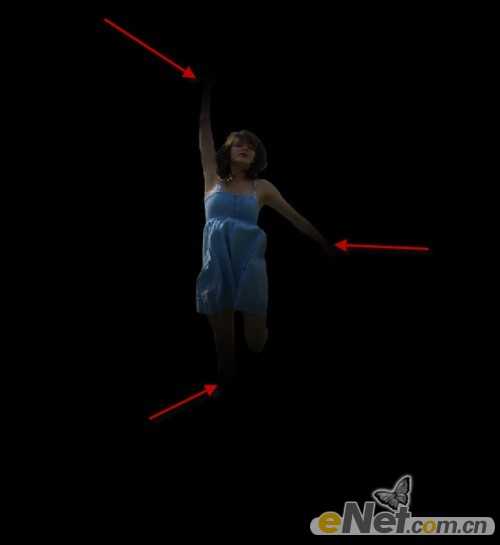
3、点击图层面板下方的“创建新的图层或调整图层”选择以下几个图层调整选项。

<色阶>
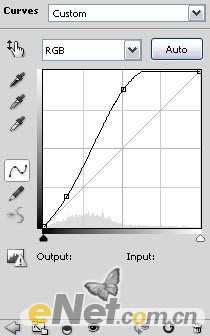
<曲线>

<黑白>

4、下面来做分裂效果。快速的方法是使用“套索工具”在裙子上随机制作出一些选区,如下图所示。

5、选择“矩形选框工具”按住Ctrl键,当鼠标指针有一个小剪刀显示。
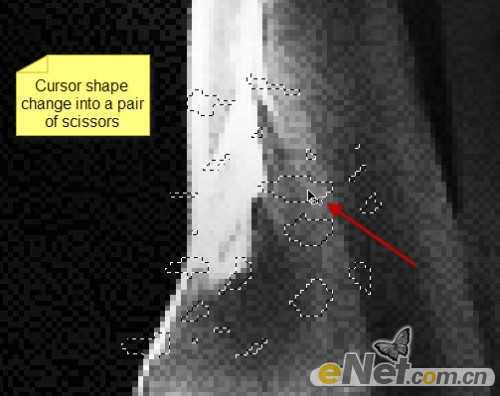
6、拖动鼠标离开女孩。

7、使用“自用变换”工具点击鼠标右键选择“扭曲”做一些飞散的效果。

8、重复上面的步骤制作出更多的碎裂效果。

9、将一个密集黑点的纹理图片粘贴到画布,并将它放在背景层的上方,使用“滤镜>锐化>智能锐化”几次。
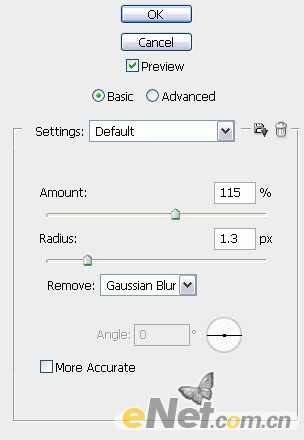
10、你将得到如下效果。然后再将这个层的不透明度降到10%左右。

11、下面来制作光,新建一个层命名为“光”使用软角白色画笔绘制一个圆点。

12、使用“自由变换”工具如下图调整。

上一页12 下一页 阅读全文


1、创建一个新的文件大小为1000*1500像素,背景为黑色。见抠选好的女孩粘贴到画布中并适当设置大小和位置。


2、用软角“橡皮擦”并调整大小和流量,见以下部分涂抹掉。
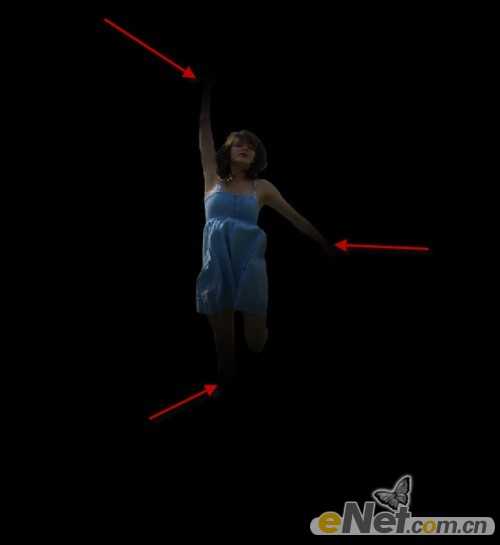
3、点击图层面板下方的“创建新的图层或调整图层”选择以下几个图层调整选项。

<色阶>
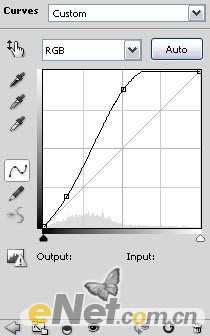
<曲线>

<黑白>

4、下面来做分裂效果。快速的方法是使用“套索工具”在裙子上随机制作出一些选区,如下图所示。

5、选择“矩形选框工具”按住Ctrl键,当鼠标指针有一个小剪刀显示。
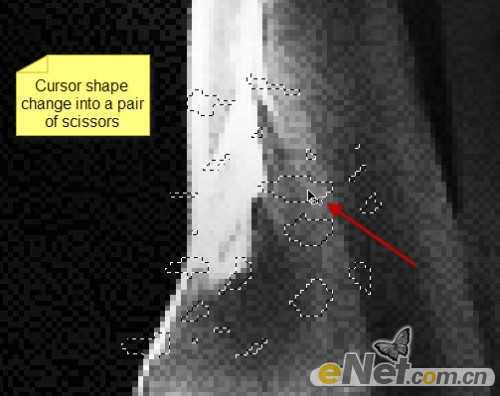
6、拖动鼠标离开女孩。

7、使用“自用变换”工具点击鼠标右键选择“扭曲”做一些飞散的效果。

8、重复上面的步骤制作出更多的碎裂效果。

9、将一个密集黑点的纹理图片粘贴到画布,并将它放在背景层的上方,使用“滤镜>锐化>智能锐化”几次。
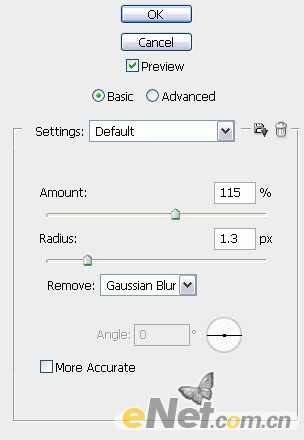
10、你将得到如下效果。然后再将这个层的不透明度降到10%左右。

11、下面来制作光,新建一个层命名为“光”使用软角白色画笔绘制一个圆点。

12、使用“自由变换”工具如下图调整。

上一页12 下一页 阅读全文
标签:
高光,美女,海报
免责声明:本站文章均来自网站采集或用户投稿,网站不提供任何软件下载或自行开发的软件!
如有用户或公司发现本站内容信息存在侵权行为,请邮件告知! 858582#qq.com
暂无“photoshop合成制作出简单的高光美女海报特效”评论...
更新动态
2024年11月25日
2024年11月25日
- 凤飞飞《我们的主题曲》飞跃制作[正版原抓WAV+CUE]
- 刘嘉亮《亮情歌2》[WAV+CUE][1G]
- 红馆40·谭咏麟《歌者恋歌浓情30年演唱会》3CD[低速原抓WAV+CUE][1.8G]
- 刘纬武《睡眠宝宝竖琴童谣 吉卜力工作室 白噪音安抚》[320K/MP3][193.25MB]
- 【轻音乐】曼托凡尼乐团《精选辑》2CD.1998[FLAC+CUE整轨]
- 邝美云《心中有爱》1989年香港DMIJP版1MTO东芝首版[WAV+CUE]
- 群星《情叹-发烧女声DSD》天籁女声发烧碟[WAV+CUE]
- 刘纬武《睡眠宝宝竖琴童谣 吉卜力工作室 白噪音安抚》[FLAC/分轨][748.03MB]
- 理想混蛋《Origin Sessions》[320K/MP3][37.47MB]
- 公馆青少年《我其实一点都不酷》[320K/MP3][78.78MB]
- 群星《情叹-发烧男声DSD》最值得珍藏的完美男声[WAV+CUE]
- 群星《国韵飘香·贵妃醉酒HQCD黑胶王》2CD[WAV]
- 卫兰《DAUGHTER》【低速原抓WAV+CUE】
- 公馆青少年《我其实一点都不酷》[FLAC/分轨][398.22MB]
- ZWEI《迟暮的花 (Explicit)》[320K/MP3][57.16MB]
